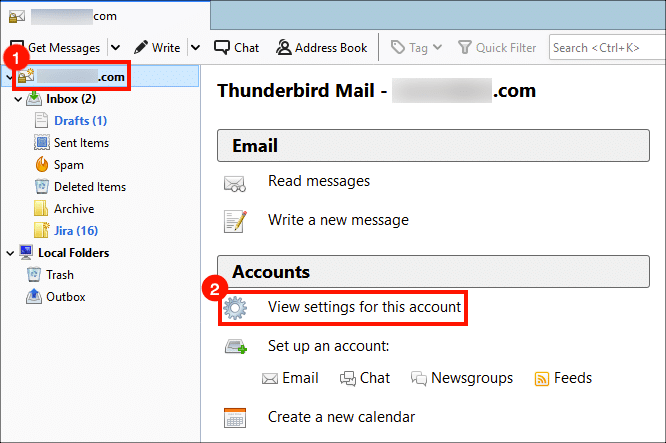Pengguna Mozilla Thunderbird mungkin memperhatikan itu S/MIME sertifikat yang dipasang pada token perangkat keras YubiKey tidak segera tersedia untuk digunakan di Thunderbird. Meskipun fitur kartu pintar YubiKey didukung oleh OS yang mendasari pada Windows dan macOS, Thunderbird memerlukan driver PKS # 11 sumber terbuka tambahan (OpenSC) untuk mengakses sertifikat dan kunci yang disimpan di perangkat. How-to ini akan menunjukkan kepada Anda cara mengkonfigurasi Thunderbird agar berfungsi dengan OpenSC dan YubiKey Anda aktif Windows dan MacOS.
Linux pengguna pada dasarnya dapat mengikuti MacOS instruksi di bawah ini, tetapi instruksi instalasi dan lokasi
pkcs11.so file akan bervariasi di antara distribusi Linux. Pada 64-bit Ubuntu 18.4, pathnya adalah /usr/lib/x86_64-linux-gnu/opensc-pkcs11.so. Untuk informasi lebih lanjut, silakan merujuk ke halaman Proyek OpenSC di Distribusi Linux dan Kompilasi dan Instalasi pada Unix Flavours.Catatan: Instruksi ini mengasumsikan bahwa Anda telah menginstal enkripsi-diaktifkan S/MIME sertifikat dalam slot Manajemen Kunci (9c) YubiKey Anda. Jika Anda belum melakukannya, silakan merujuk ke bagaimana-untuk meliputi operasi ini.
Instruksi Windows
- Instal OpenSC dengan mengikuti instruksi di OpenSC Mulai Cepat Windows.
- Di jendela utama Thunderbird, pilih akun yang ingin Anda tambahi sertifikat, lalu klik Lihat pengaturan untuk akun ini.
- Pilih Security di menu sebelah kiri, lalu klik Perangkat Keamanan tombol, di bawah sertifikat.
- klik Beban .
- klik Browse .
- Dalam dialog buka file, navigasikan ke perpustakaan yang benar untuk versi Windows dan Thunderbird Anda, lalu klik Open .
- 32 bit Windows dan Thunderbird:
C:\Program Files\OpenSC Project\OpenSC\pkcs11\opensc-pkcs11.dll - 32 bit Thunderbird di Windows 64 bit:
C:\Program Files (x86)\OpenSC Project\OpenSC\pkcs11\opensc-pkcs11.dll - 64 bit Windows dan Thunderbird:
C:\Program Files\OpenSC Project\OpenSC\pkcs11\opensc-pkcs11.dll
- 32 bit Windows dan Thunderbird:
- Ketikkan nama di Modul Nama bidang ("OpenSC" adalah pilihan logis), lalu klik OK tombol untuk menutup kotak dialog.
- klik OK untuk menutup jendela Device Manager.
- klik Pilih tombol, di bawah Penandatanganan Digital.
- Masukkan PIN YubiKey Anda, lalu klik OK tombol. Untuk informasi tentang cara menemukan PIN Anda, silakan lihat ini bagaimana caranya.
- Pilih sertifikat berlabel
Certificate for Key Managementdari sertifikat menu drop down.Catatan: Jika Anda tidak melihat sertifikat berlabel untuk Manajemen Kunci, silakan merujuk ke kami bagaimana-untuk tentang cara menginstal S/MIME sertifikat pada Yubikey Anda. - Verifikasi bahwa
SigningdanKey Enciphermentpenggunaan utama ditampilkan dalam detail sertifikat, lalu klik OK . - Kotak dialog akan muncul menanyakan apakah Anda ingin menggunakan sertifikat yang sama untuk enkripsi dan dekripsi. Klik tautan Yes .
- klik OK tombol untuk menutup pengaturan akun. Jika Anda mau, Anda dapat mengatur penandatanganan pesan default dan pengaturan enkripsi terlebih dahulu.
- Anda sudah selesai! Perhatikan bahwa dengan pengaturan ini, Anda memerlukan YubiKey dan PIN untuk menandatangani, mengenkripsi, dan mendekripsi email. Untuk melindungi diri Anda dari kehilangan data jika YubiKey Anda hilang, pastikan Anda menyimpan cadangan kunci pribadi Anda di lokasi yang aman.
Instruksi macOS
- Instal OpenSC dengan mengikuti instruksi di OpenSC Mulai Cepat macOS.
Catatan: Sesuatu yg sederhana pengguna dapat dengan mudah menginstal OpenSC dengan perintah
brew install opensc. Jika Anda memilih opsi ini, perhatikan bahwa file OpenSC akan diinstal/usr/local/lib/daripada/Library/OpenSC/lib. - Di jendela utama Thunderbird, pilih akun yang ingin Anda tambahi sertifikat, lalu klik Lihat pengaturan untuk akun ini.
- Pilih Security di menu sebelah kiri, lalu klik Perangkat Keamanan tombol, di bawah sertifikat.
- klik Beban .
- klik Browse .
- Dalam dialog buka file, navigasikan ke direktori
/Library/OpenSC/lib/, pilih fileopensc-pkcs11.so, Lalu klik Open .Pengguna Mac yang menginstal OpenSC dengan Homebrew akan menemukan file di/usr/local/lib/opensc-pkcs11.so. Anda harus menekan Command + Shift + Periode untuk melihat/usr/direktori dalam kotak dialog buka file. - Ketikkan nama di Modul Nama bidang ("OpenSC" adalah pilihan logis), lalu klik OK tombol untuk menutup kotak dialog.
- klik OK untuk menutup jendela Device Manager.
- Gulir kembali ke atas di panel kiri dan klik Pilih tombol di bawah Penandatanganan Digital.
- Masukkan PIN YubiKey Anda, lalu klik OK .
- Pilih sertifikat berlabel
Certificate for Key Managementdari sertifikat menu drop down.Catatan: Jika Anda tidak melihat sertifikat berlabel untuk Manajemen Kunci, silakan merujuk ke kami bagaimana-untuk tentang cara menginstal S/MIME sertifikat pada Yubikey Anda. - Verifikasi bahwa
SigningdanKey Enciphermentpenggunaan utama ditampilkan dalam detail sertifikat, lalu klik OK . - Kotak dialog akan muncul menanyakan apakah Anda ingin menggunakan sertifikat yang sama untuk enkripsi dan dekripsi. Klik tautan Yes .
- klik OK tombol untuk menutup pengaturan akun. Jika Anda mau, Anda dapat mengatur penandatanganan pesan default dan pengaturan enkripsi terlebih dahulu.
- Anda sudah selesai! Perhatikan bahwa dengan pengaturan ini, Anda memerlukan YubiKey dan PIN untuk menandatangani, mengenkripsi, dan mendekripsi email. Untuk melindungi diri Anda dari kehilangan data jika YubiKey Anda hilang, pastikan Anda menyimpan cadangan kunci pribadi Anda di lokasi yang aman.
Terima kasih telah memilih SSL.com! Jika Anda memiliki pertanyaan, silakan hubungi kami melalui email di Support@SSL.com, panggil 1-877-SSL-SECURE, atau cukup klik tautan obrolan di kanan bawah halaman ini. Anda juga dapat menemukan jawaban atas banyak pertanyaan dukungan umum di kami dasar pengetahuan.